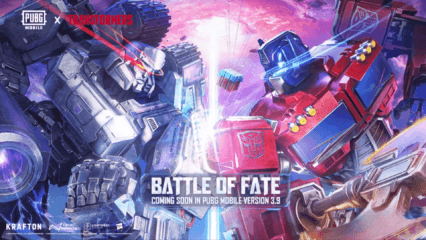Final Gear BlueStacks Optimizasyon Rehberi

Kısa bir süre önce yayımlanan Final Gear, devasa robotları kontrol etmekten ve onlarla yıkım yaratmaktan hoşlanan herkesin ilgisini çekecek türden bir oyun. Pilotlarınızı seçmeniz, robotlarınızı özelleştirmeniz ve ondan sonra da hiç durmaksızın ateş etmeye başlamanız gerekiyor: Ayakta kalan sın kişi siz olmalısınız. Final Gear, platform oyunlarının keyifli oynanışı ile RPG oyunlarının ekipman sistemini bir arada sunarak benzersiz bir oynanışa sahip olmayı başarıyor.
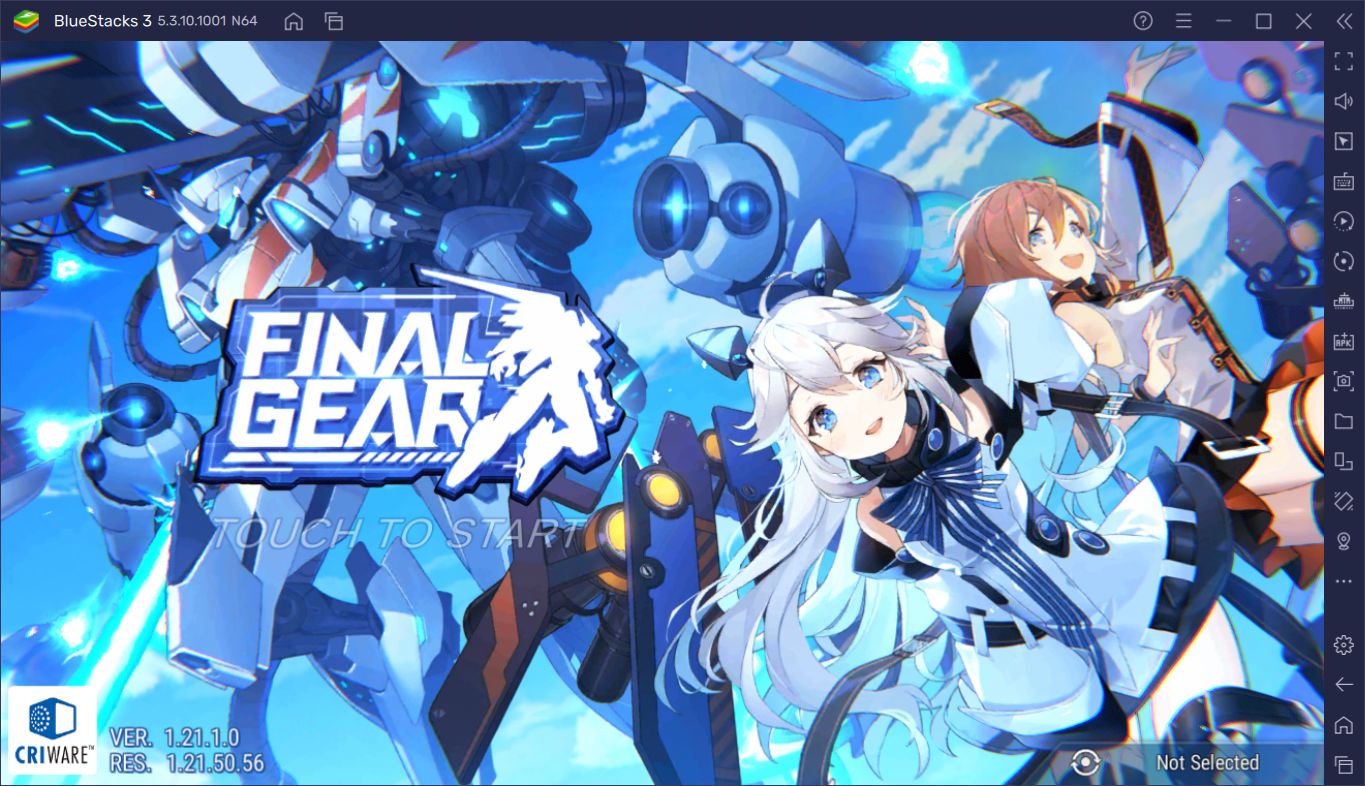
Hazırladığımız kurulum rehberinde, bu oyunu BlueStacks ile bilgisayarınıza nasıl kurabileceğinizden bahsetmiştik. Bu kez, iki farklı şeyden bahsetmek istiyoruz: Stabil 60 FPS elde etmek için hangi optimizasyonları yapmanız gerektiği ve BlueStacks’in bu oyun için hangi avantajları sunduğu. İlki, aksiyonun en yoğun olduğu anlarda bile kare hızı düşüşleri veya gecikmeler yaşamamanızı sağlayacak: Böylelikle hiç durmadan ateş etmeye ve savaşları kazanmaya devam edebileceksiniz. İkincisi ise sadece BlueStacks’te bulabileceğiniz avantajlarla nasıl daha keyifli ve verimli bir oyun deneyimi elde edebileceğinizi gösterecek. Haydi başlayalım!
Final Gear Ayarlarını Optimize Edin
Bu optimizasyon ipuçları hem BlueStacks hem de Final Gear oyun içi ayarlarını değiştirmenizi gerekiyor. Önce BlueStacks ayarları ile başlayalım: Oyunu yükledikten sonra emülatörümüzün sağ üst köşesine göz atın. Buradaki menü düğmesine tıklayarak “Ayarlar” bağlantısını seçin. Bunu yaptığınızda, genel ayarlar penceresi açılacak: Burada “performans” sekmesine tıklayın.
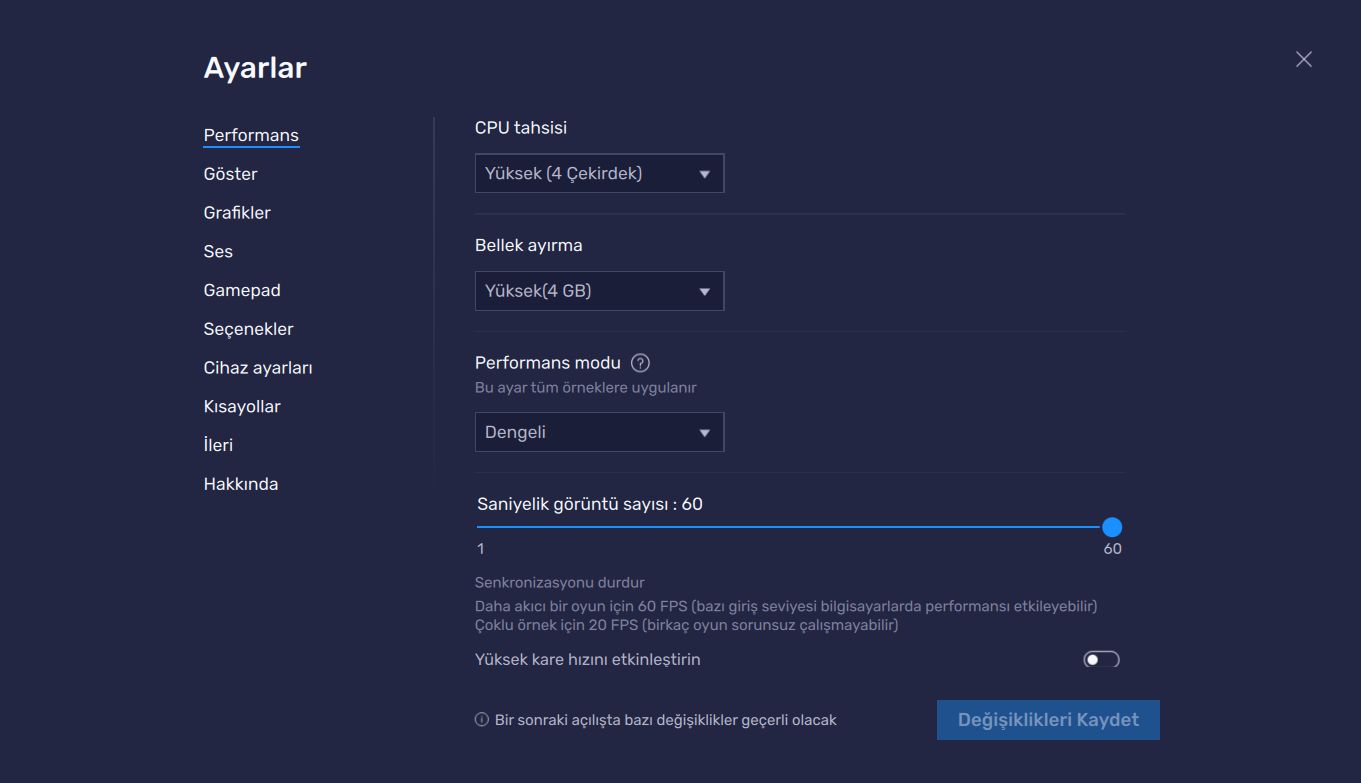
CPU Tahsisi ve Bellek Ayırma bölümlerinde “yüksek” yazdığından emin olun. Performans Modu olarak “dengeli” veya “yüksek performans” seçebilirsiniz. Eğer oyun oynarken arka planda başka programları (örneğin tarayıcınızı) açık tutuyorsanız, “dengeli” daha iyi bir seçenek olacaktır. Ancak maksimum performansı elde etmek istiyorsanız, hem arka planda çalışan programları kapatın hem de bu menüden “yüksek performans” seçimi yapın. Son olarak, alt kısımdaki “saniyelik görüntü sayısı” çubuğunun “60” olduğundan emin olun.
BlueStacks ayarlarını bitirdiğimize göre, oyun içi ayarlara başlayabiliriz. Oyunun ana ekranında sol alt kısımda bazı menü kısayolları göreceksiniz: En sağdaki ok işaretine tıklayarak bu menüyü genişletin. Artık “settings” yazan menü düğmesini görebiliyor olmalısınız. Buna tıklayarak oyun içi ayarlar penceresini açın.

Açılan pencerede sol üst köşedeki “performance” sekmesini seçin. Burada değiştirmeniz gereken ayarlar sırasıyla şöyle:
- Resolution (Çözünürlük): High (Yüksek)
- Combat Animation Quality (Savaş Animasyonları Kalitesi): High
- Streaming Texture Loading (Ön Yüklemeli Kaplamalar): On
- Battery Saver Mode (Batarya Tasarruf Modu): Off
- Load Strategy (Yükleme Önceliği): Prioritize Speed (Hıza Öncelik Ver)
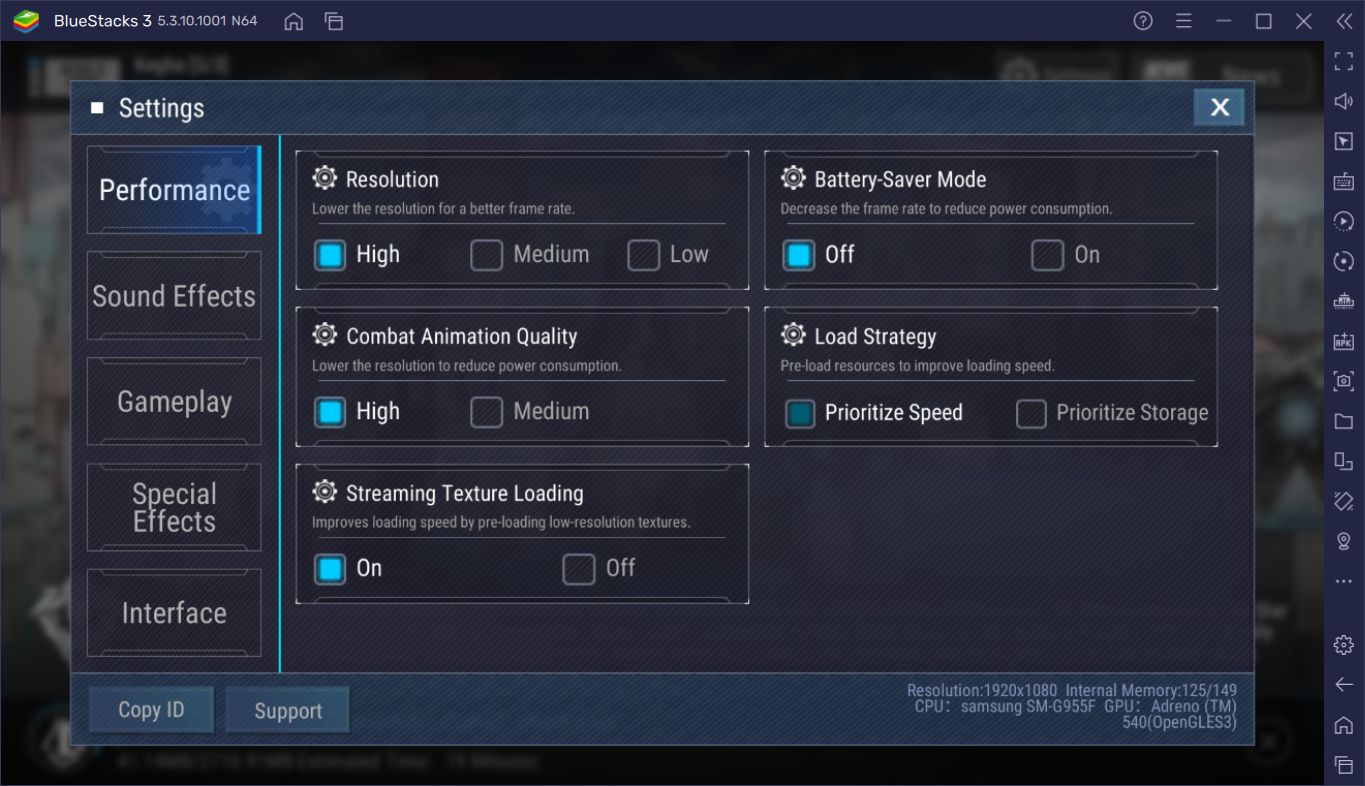
Bu ayarları yaptıktan sonra oyunun herhangi bir anında 60 FPS elde edebiliyor olmanız lazım. Eğer FPS düşüşleri yaşıyorsanız, önce Savaş Animasyonları Kalitesi ayarını değiştirerek CPU üzerindeki yükü azaltın. Çözünürlük seviyesini en son düşürün. Her bilgisayar farklıdır: İdeal performansı elde etmek için buradaki ayarları değiştirmekten çekinmeyin.
Final Gear Kontrollerini Özelleştirin
Final Gear kontrolleri hem klavyenizi hem de farenizi kullanmanızı gerektiriyor. Klavye tuşlarını kullanarak robotunuzu hareket ettiriyor, farenizi kullanarak da nişan alıp ateş edebiliyorsunuz. Bu varsayılan şema, mümkün olan en pratik kontrol şeklini elde etmenizi sağlıyor. Ancak hareket etmek için WASD tuşları yerine ok tuşlarını kullanmak isteyebilirsiniz. Aynı şekilde, ateş etmek için de farenizi değil klavyenizin diğer tuşlarını kullanmayı düşünebilirsiniz. İstediğiniz ne olursa olsun, kendinize özel bir kontrol şemasını kolayca oluşturabilirsiniz.

İster klavyenizle, ister farenizle ateş edin: Karar sizin.
Başlamak için oyunu açın ve sağ çubuktaki minik klavye simgesine tıklayın. Açılan menüden “gelişmiş düzenleyiciyi aç” seçeneğini seçin. Bunu yaptığınızda, Kontrol Editörü aracımız açılacak ve varsayılan kontrollerin neler olduğunu da göreceksiniz. Sağ taraftaki menüde bazı kontrol kısayolları var ve her birinin altında ne işe yaradığı anlatılıyor. Bunlardan herhangi birini tutup arayüz üzerine sürükleyerek herhangi bir düğme üzerine bırakabilirsiniz. Bıraktığınız bu kısayola istediğiniz herhangi bir klavye veya fare düğmesi atamanız mümkün. Kendi kontrol şemanızı bu şekilde yaratıp kaydettikten sonra hemen kullanmaya başlayabilirsiniz. Aşağıda bunu nasıl yapabileceğinizi gösteren örnek bir ekran görüntüsü bulunuyor.
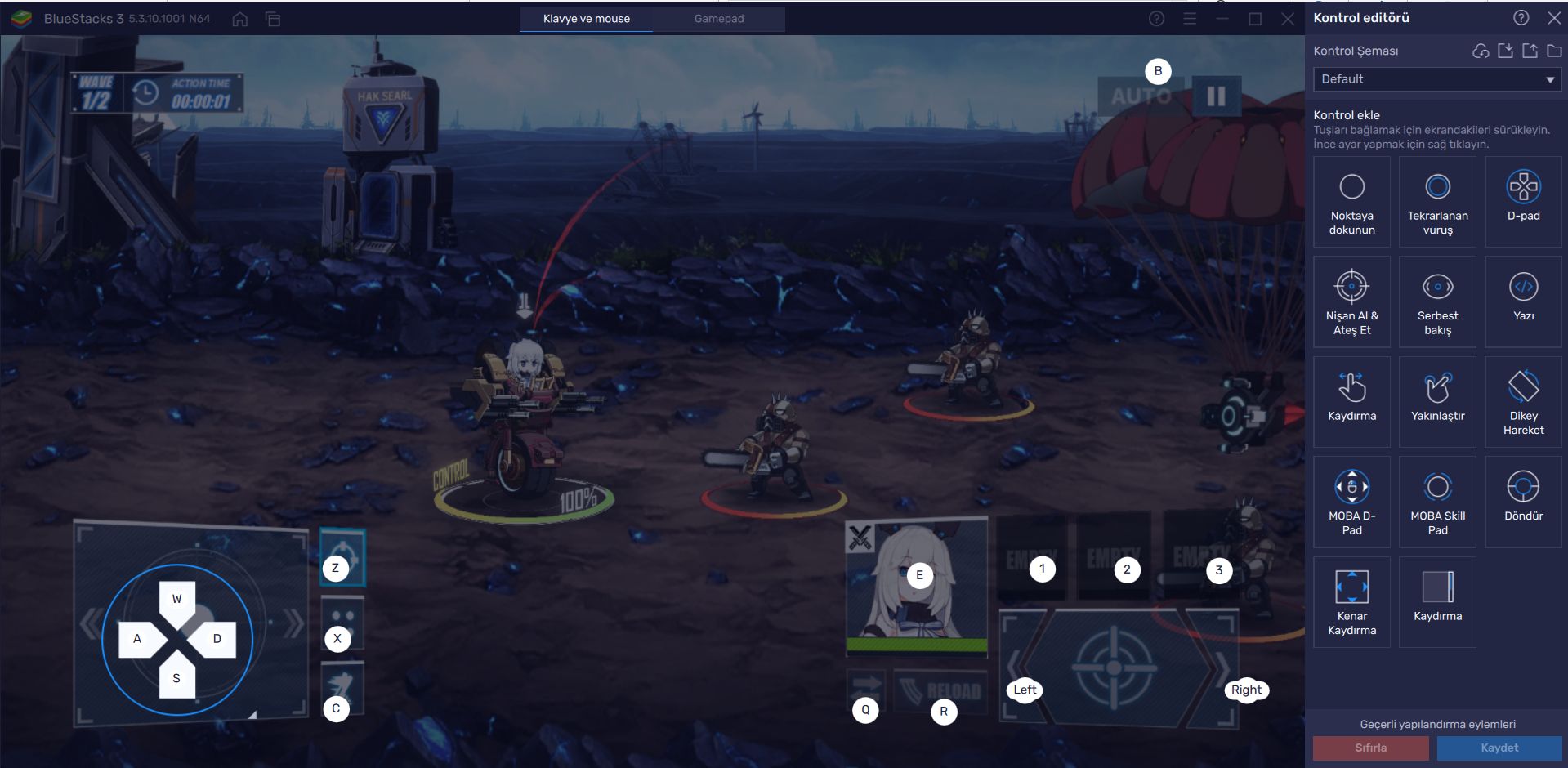
Sağ taraftaki kısayolları tutun, ekrana sürükleyin: Kendi kontrol şemanızı oluşturmak işte bu kadar basit.
Makro Kaydediciyle Savaşları Kolaylaştırın
Makro Kaydedici özelliğimiz, tuş vuruşlarınızı, yani örneğin fare tıklamalarınızı kaydedip bunları otomatik olarak tekrar edebiliyor. Sağ çubuktaki kısayolu kullanarak Makro Kaydediciyi başlatabilir, dilediğiniz uzunluktaki tıklamaları kaydedebilir ve bu kayda bir kısayol atayabilirsiniz. İleride o kısayola tıkladığınızda, kaydınızdaki her tuş vuruşu otomatik olarak tekrar edilecektir. Bu özellik, genellikle RTS ve RPG oyunlarında kullanışlı olsa da, biraz yaratıcılıkla Final Gear oyununda da kullanabilirsiniz.
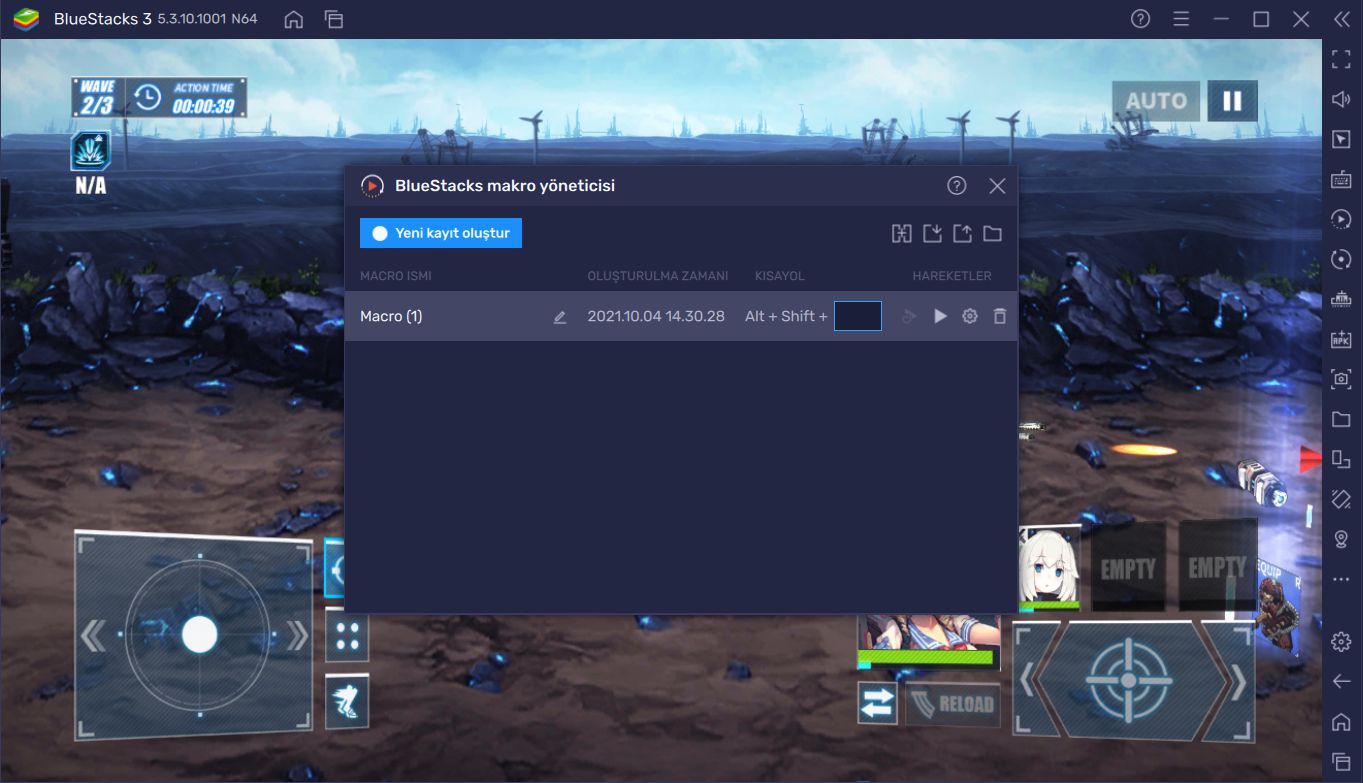
Örneğin takım üyeleriniz arasında geçiş yapmak veya ultimate yeteneğinizi aktive etmek için bir kayıt oluşturabilirsiniz. Robotlarınıza farklı ekipmanlar takabildiğinizi daha önce belirtmiştik: Bu ekipmanların her biri farklı bonuslar veriyor ve biraz daha farklı bir oynanış gerektiriyor. Ancak ekipmanları çıkarıp takmak zaman alan bir iş. Oysa Makro Kaydedici ile farklı roller ile farklı ekipman setleri oluşturup tek tıklama ile bu setler arasında geçiş yapabilirsiniz. Yukarıda da belirttiğimiz gibi, Makro Kaydedici ile yapabileceklerinizin bir sınırı yok: Hayal gücünüzü kullanarak düzinelerce farklı kullanım senaryosu yaratabilirsiniz.
Daha Fazlası Da Var
Hepsi bu kadar değil: BlueStacks ile daha pek çok avantaj elde edebilirsiniz. Örneğin:
- Çoklu Oturum özelliğimizi kullanarak farklı hesaplarla aynı anda oynayabilir, değişik robot kombinasyonlarını test edebilirsiniz. Bu yöntemle “recurit” modunda (yeni robotlar elde etmenizi sağlayan özellik) şansınızı tekrar tekrar denemeniz de mümkün.
- Final Gear ne yazık ki Türkçe desteğine sahip değil. Ancak endişelenmeyin: BşueStacks’in “Anında Çeviri” özelliği sayesinde, ekrandaki her metni birkaç saniye içinde Türkçeye çevirebilirsiniz.
- “Ekran Kayıt” özelliğimiz sayesinde oyun oynarken bir yandan da standart video formatında kayıt yapabilir, kaydınızı ailenizle, arkadaşlarınızla veya takipçilerinizle paylaşabilirsiniz.
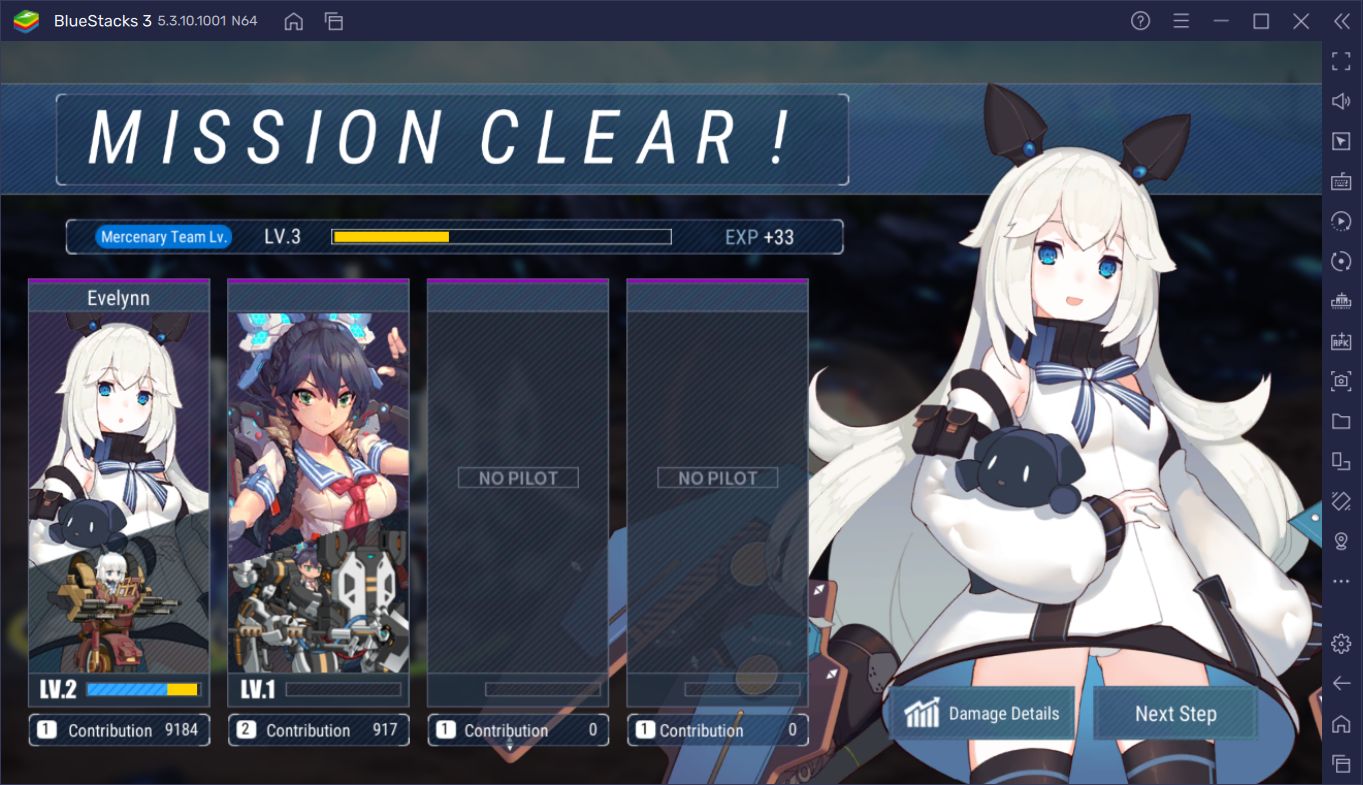
Kısacası, BlueStacks zaferi elde etmeniz ve bir yandan da keyifli bir oyun deneyimi yaşamanız için gereken her şeyi tamamen ücretsiz olarak sunuyor. Tüm bu avantajları kullanarak Final Gear oynamaya başlamak ve aramıza katılmak için hemen şimdi BlueStacks’in en son sürümünü indirin. Hızlı bir başlangıç yapmak için hazırladığımız diğer rehberlere göz atabilir, kullanıcı topluluğumuz ile paylaşmak istediğiniz bilgi ve ipuçları için bir yorum bırakabilirsiniz. Gelin, Final Gear’i hep birlikte oynamaya başlayalım!